고지 사항: 본 웹사이트의 일부 페이지에는 제휴 링크가 포함될 수 있습니다. 이는 편집 방향에 어떠한 영향도 미치지 않습니다.
디스코드(Discord)에서 음성 통신에 어려움을 겪고 있다면, 서버 지역 설정을 변경하여 문제를 해결할 수 있습니다. 디스코드 계정 생성 시, 최적의 성능을 위해 가장 가까운 음성 서버가 자동으로 선택되지만, 때로는 디스코드가 최적의 서버를 선택하지 못할 수도 있습니다.

다행히도, 사용자는 다양한 설정 변경을 통해 최적의 성능을 찾을 때까지 서버를 자유롭게 변경할 수 있습니다. 위치를 업데이트하는 것은 사용자가 플랫폼 경험을 최적화하기 위해 설정을 맞춤화할 수 있는 유용한 방법입니다.
하지만 디스코드에서 서버 위치를 수동으로 변경하는 방법은 항상 직관적이지 않을 수 있습니다.
특별 프로모션: 3개월 무료 이용 혜택!
걱정하지 마세요. 디스코드에서 위치 변경 방법을 잘 모르는 경우, 몇 단계를 따라 쉽게 변경하는 방법을 알려드리겠습니다.
디스코드에서 지역 변경하기
음성 서버 변경은 물리적으로 서버에 가까울수록 지연 시간이 줄어들기 때문에 중요합니다. 지연 시간이 짧을수록 연결 품질이 향상됩니다. 이는 응답 시간부터 음성 품질까지 모든 것에 영향을 미칩니다. 이러한 부분에서 문제가 발생하거나 단순히 실험해보고 싶다면, 과정은 매우 간단합니다.
디스코드를 실행하고 계정에 로그인합니다. 그런 다음, 왼쪽 열에서 음성 서버를 변경하고 싶은 서버를 선택하세요.
특별 프로모션: 3개월 무료 이용 혜택!
서버를 변경하려면 서버 소유자이거나 서버 내에서 관리자 권한이 활성화된 역할이 필요합니다. 이 두 가지 조건 중 하나라도 충족되면 음성 서버 위치 설정을 변경할 수 있습니다.
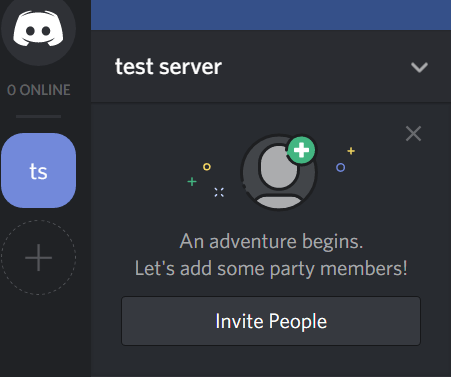
먼저, 아래쪽 화살표를 클릭하여 서버 옵션을 여세요.
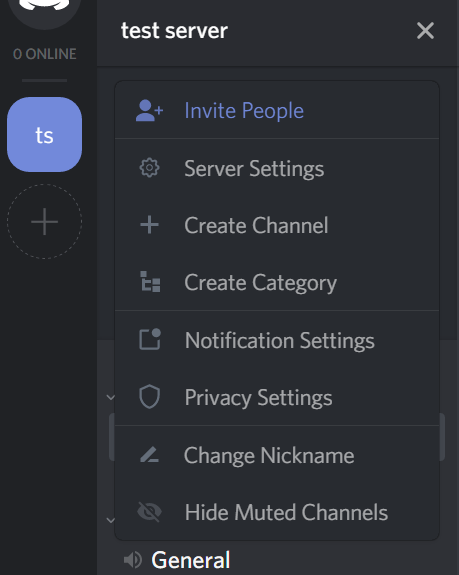
다음으로, ‘서버 설정’ 옵션을 선택하세요.
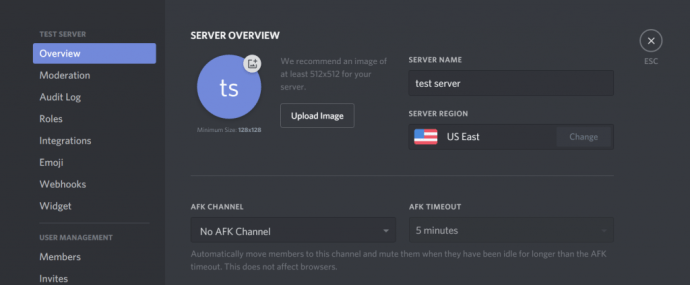
‘변경’ 버튼을 클릭하세요.
이제 ‘서버 지역’ 섹션에서 ‘변경’ 버튼을 클릭합니다. 이 버튼은 애플리케이션 창 오른쪽에 있습니다.
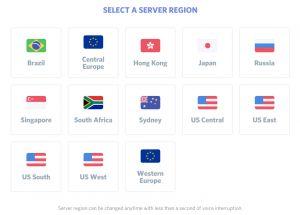
마지막으로, 현재 위치와 가장 가깝다고 생각되는 지역을 선택합니다. 예를 들어, ‘US East’를 선택할 수 있지만, 캘리포니아 또는 워싱턴 주에 거주하는 경우 ‘미국 서부’를 선택하는 것이 좋습니다.
특별 프로모션: 3개월 무료 이용 혜택!
가장 가까운 지역을 선택하세요. 만약 특정 지역이 다른 지역보다 느리다면, 언제든지 다시 서버 위치를 변경하고 지연 시간이 개선되는지 확인할 수 있습니다.
음성 서버 위치 중 하나를 클릭하여 변경 사항을 저장합니다. 디스코드는 서버를 변경한 후에도 음성 중단이 1초 미만이라는 장점이 있습니다. 즉, 서버를 변경해도 현재 진행 중인 대화가 중단되지 않습니다.
서버 설정 옵션이 보이지 않나요?
위치를 변경하려고 하는데 ‘서버 설정’ 옵션이 보이지 않는다면, 해당 설정에 접근할 수 있는 권한이 없기 때문일 수 있습니다. 위 메뉴 대신 다음 화면이 표시될 것입니다.
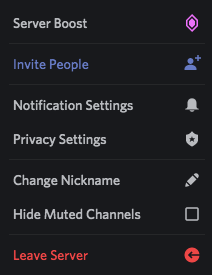
만약 지연 시간이나 음성 품질이 매우 좋지 않다면 서버 관리자에게 연락하여 ‘서버 관리’ 역할을 부여해달라고 요청하십시오. 이 작업이 완료되면 서버 위치를 업데이트할 수 있습니다.
관리자와 서버 소유자는 필요한 경우 변경을 수행한 후 역할을 취소할 수 있습니다.
새 서버에서 위치 설정하기
디스코드에서 새 서버를 설정할 계획이라면, 앱을 통해 서버에 가장 적합한 음성 서버 위치를 쉽게 선택할 수 있습니다.
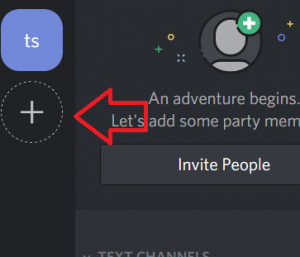
시작하려면, 왼쪽 서버 탐색 열에서 ‘+’ 버튼을 클릭합니다. 옵션이 나타나면 ‘서버 만들기’ 버튼을 누릅니다.
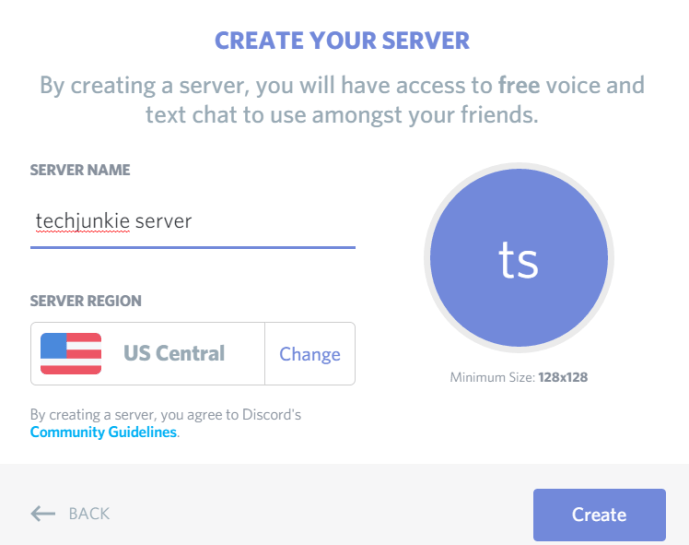
다음 화면에서 서버 이름을 지정하고 서버 지역을 선택하라는 메시지가 나타납니다. ‘변경’이라고 표시된 버튼을 누르면 위에서 했던 것처럼 음성 서버 지역 목록에서 선택할 수 있습니다. 최적의 지역을 선택하면 변경 사항이 자동으로 저장됩니다.
마지막으로 ‘만들기’ 버튼을 누릅니다. 친구를 초대하고 음성 서버가 어떻게 작동하는지 확인해보고, 지연 시간이 조금 길다면 이전 단계에 따라 언제든지 음성 서버 위치를 다시 변경할 수 있습니다.
디스코드에서 시간/시간 표시 변경하기
디스코드는 시스템 시간을 사용하여 앱의 시간을 업데이트합니다. 디스코드 시간을 변경하려면 컴퓨터나 모바일 장치에서 시간을 변경해야 합니다. 설정으로 이동하여 시간을 변경하십시오.
디스코드의 시간 표시는 수동으로 변경할 수 없지만, 이로 인해 발생하는 사용자 지정 오류를 피할 수 있는 방법이 있습니다.
시간을 24시간 표시로 변경하려면 디스코드의 언어나 위치를 변경해야 합니다. 이 작업은 설정에서 수행할 수 있으며, 앱에서 자동으로 업데이트하지 않습니다. 예를 들어 일본은 24시간 표시를 사용합니다. 위치를 일본으로 변경하면 자동으로 12시간 표시가 24시간 표시로 바뀝니다. 다시 변경하려면 캐나다, 미국 또는 12시간 표시를 사용하는 지역을 선택하세요.
날짜 표시를 DD/MM/YYYY에서 MM/DD/YYYY로 또는 그 반대로 변경하려면 동일한 작업을 수행해야 합니다. MM/DD/YYYY는 주로 미국에서 사용되지만, 언어를 영어로 설정하면 자동으로 월이 날짜 앞에 표시됩니다. 언어를 스페인어로 변경하면 해결됩니다.
오디오 문제 해결
대부분의 사용자는 디스코드에서 위치를 변경하면 오디오 품질의 지연 시간을 줄이는 데 도움이 된다고 합니다. 따라서 약간의 지연도 게임 경험을 완전히 망칠 수 있습니다. 우리가 디스코드를 선호하는 이유는 게이머에게 최고의 품질을 제공하기 때문입니다.
오디오 문제가 발생하고 지역을 변경해도 문제가 해결되지 않는다면 어떻게 해야 할까요?
디스코드를 다시 시작하고 하드웨어 연결을 확인하는 것 외에도, 서버 설정에서 마이크 테스트를 수행할 수 있습니다. 디스코드 설정 왼쪽의 ‘음성 및 비디오’ 옵션을 선택하면 문제의 범위를 좁히는 데 도움이 됩니다.
일부 사용자는 Windows 7을 사용할 때 호환 모드로 전환하는 것이 유용하다는 것을 확인했습니다. 최근 업데이트 후 많은 사용자가 오디오 지연 및 변경을 경험하는 것으로 나타났으며, 이러한 버그는 일반적으로 새로운 업데이트를 통해 해결됩니다.
자주 묻는 질문
다음은 디스코드와 관련하여 자주 묻는 질문에 대한 답변입니다.
디스코드에 내 위치가 표시되나요?
아니요, 디스코드는 다른 사람에게 사용자의 위치를 알려주지 않습니다. 여러 사용자가 다른 사용자가 자신의 위치를 알고 있다고 불평하므로, 디스코드가 사용자의 위치 정보를 제공하지 않지만 다양한 방법으로 위치를 추측할 수 있다는 점을 알아두는 것이 좋습니다.
분명한 이유 외에도, 다른 서비스 (예: 소셜 미디어, 게이머 태그 등)에서 사용하는 것과 동일한 사용자 이름을 디스코드에서 사용한다면 다른 사용자가 사용자의 거주지를 추측할 수 있습니다.
누군가에게 이미지를 보내면 디스코드가 사용자의 위치를 전송한다는 소문도 있습니다. 하지만 테스트 결과, 이는 사실이 아닙니다. 이 이론을 반박하기 위해 디스코드는 이 기능을 끌 수 있는 설정을 제공하지 않으며, 개인 정보 보호 정책에도 명시되어 있지 않습니다. 만약 디스코드가 동의 없이 사용자의 위치를 다른 사람에게 전송한다면 큰 문제가 될 것입니다. 하지만 누군가가 디스코드를 사용하여 링크와 이미지를 통해 사용자의 위치 및 기타 정보를 피싱할 가능성은 충분히 있습니다.
위치를 변경했지만 여전히 오디오 품질에 문제가 있습니다. 어떻게 해야 할까요?
위치를 변경했는데도 오디오 문제가 지속된다면, 문제를 정확히 찾아내기 위해 몇 가지 문제 해결 과정을 거쳐야 합니다.
- 기기 변경
- 헤드셋 변경
- 인터넷 연결 변경 (Wi-Fi에서 셀룰러로 또는 그 반대로)
- 디스코드가 최신 버전인지 확인
- 앱이나 데스크톱 클라이언트 대신 웹 브라우저를 사용
- 설정의 ‘음성 및 비디오’ 섹션을 사용하여 오디오 감도 및 입력 방법을 켜고 끔
실제로 디스코드 자체와 관련이 없는 오디오 문제가 발생할 수 있으며, 이는 사용 중인 주변 장치와 관련되어 있을 수 있습니다. 위 목록에서 다른 해결책을 시도해보면 문제의 원인을 좁히고 효과적인 해결 방법을 찾을 수 있을 것입니다.